Dentro de las fabulosas aplicaciones que brinda el mundo del software libre para todos aquellos que utilizan programas de diseño, InkScape es actualmente uno de los más populares entre los usuarios que realizan edición de gráficos y diseño gráfico en general.
Similar en sus posibilidades a reconocidos programas tales como Illustrator, Freehand, CorelDraw o Xara X, la aplicación InkScape de código abierto, es un excelente editor de gráficos vectoriales, que puede ser utilizado a nivel profesional.

Sin lugar a dudas, una de las grandes ventajas que posee InkScape en comparación a muchos programas de su estilo es que se trata de un software de diseño gráfico totalmente gratuito, y esto se debe a que nació como un proyecto del software libre, por lo que en un principio había sido pensado únicamente para ser utilizado en distribuciones de la plataforma GNU/Linux. No obstante, InkScape es actualmente una aplicación multiplataforma, lo que permite ser usada en sistemas Microsoft Windows, Mac OS X, Unix y derivados.
El objetivo central y la funcionalidad principal de este software consisten en brindar a los usuarios una herramienta de dibujo para profesionales gráficos, con importantes prestaciones, potente y compatible con estándares tales como XML, SVG y CSS.
En este artículo repasamos algunas de las principales características de InkScape, como así también podremos encontrar información acerca de los métodos de descarga para poder disponer de este programa en plataformas como Windows, Linux, MacOS, e incluso la posibilidad de utilizar InkScape de manera portable a través de un pendrive, como así también las opciones online disponibles.
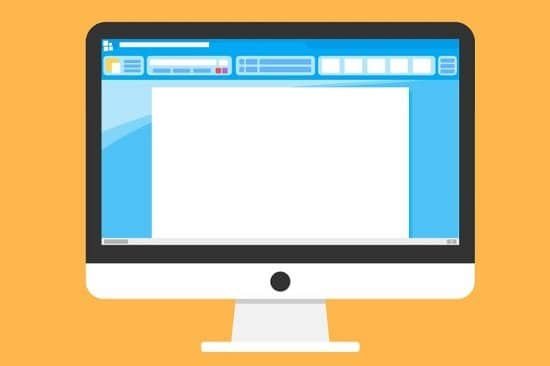
Qué es InkScape
Quienes trabajan en diseño gráfico, como así también aquellos que desarrollan proyectos de este tipo por hobbistas, saben que si bien pueden llevar a cabo algunos desarrollos gráficos a través de programas como Word de Microsoft, también saben que lo cierto es que en este tipo de aplicaciones sólo pueden realizar documentos básicos, con resultados muy diferentes a los que se pueden obtener con sofisticados programas específicos para el diseño gráfico.
Sin lugar a dudas, con las características que poseen los programas de diseño gráfico y las funcionalidades que ofrecen, quienes se dedican a realizar trabajos de este estilo pude en definitiva lograr convertir simples proyectos en verdaderas creaciones artísticas.
No obstante, debemos tener en cuenta que no todos los programas de diseño gráfico pueden cumplir con el mismo objetivo, ya que el sector del diseño es realmente muy amplio. Por ello existen herramientas específicas y otras que cubren la mayoría de los requerimientos que puede tener un usuario en el momento de necesitar un software para desarrollar proyectos de diseño gráfico.

En este sentido, podemos asegurar que InkScape se adapta perfectamente a diferentes escenarios, y por ello es un programa muy elegido por aquellos que requieren de una aplicación con múltiples funcionalidades para llevar a cabo sus proyectos de diseño. Por supuesto que su gratuidad y su característica multiplataforma también influyen en el hecho de ser uno de los softwares de su tipo más elegidos.
Por otra parte, una de las principales ventajas de InkScape reside también en su curva de aprendizaje, ya que al tratarse de un programa con aspecto intuitivo y sencillo de utilizar, el poder llevar a cabo trabajos y crear documentos en esta aplicación no requiere de grandes conocimientos gráficos, ni de meses de aprendizaje como suele suceder con otros programas similares.
Sin lugar a dudas, las características que incluye InkScape hacen posible que los usuarios puedan desarrollar desde documentos de diseño simples hasta incluso obras de arte digital a través de la computadora, incluyendo edición de imágenes, diseño gráfico en general, arte vectorial, diseños tridimensionales, entre otros, siendo la creación y manipulación de gráficos vectoriales su especialidad.

Por ello, desde que fue lanzado en 2 de noviembre de 2003, InkScape se ha convertido en uno de los programas de creación y manipulación de gráficos vectoriales más utilizados en el mundo, y si bien se trata de un desarrollo de software libre creado para GNU/Linux, lo cierto es que al tratarse de un software multiplataforma, hoy son millones los usuarios que los utilizan en sus computadoras con Windows y MacOS.
En líneas generales, podemos decir que InkScape es básicamente una alternativa de código abierto y de uso gratuito para el costoso Adobe Illustrator, ya que entre sus principales funcionalidades podemos disponer en InkScape de vastas herramientas para la creación y manipulación de gráficos vectoriales, estilos de trazos, degradados y demás, al tiempo que posee total compatibilidad con archivos Adobe .AI y archivos de gráficos vectoriales SVG, como así también soporta archivos de imagen estándar, entre las que se incluyen aquellas con formato JPG y PNG.
Para qué sirve InkScape
Como hemos visto hasta aquí, el programa de diseño InkScape es una aplicación ideal para quienes se desenvuelven como ilustradores, diseñadores gráficos y diseñadores web, como así también para cualquier usuarios que guste de realizar proyectos de diseño en base a imágenes vectoriales.
Y precisamente para tener una idea general de cuáles son las principales aplicaciones que pueden darse a este programa, debemos repasar algunas de sus características y funcionalidades básicas, que nos permitirán conocer para qué sirve InkScape. Dentro de dichas características se destacan el hecho de incluir una interesante colección de herramientas de dibujo realmente flexibles.

Del mismo modo, InkScape es un programa que posee las más diversas funcionalidades para trabajar no sólo imágenes sino también texto, aunque una de sus máximas ventajas reside en el hecho que posee una amplia compatibilidad con diversos formatos de archivos.
Uno de los aspectos destacables de esta aplicación es que se encuentra en desarrollo permanente, por lo que de manera constante recibe actualización que repara errores e incluso incluye nuevas funcionalidades. Actualmente el equipo de desarrolladores de InkScape ha lanzado la mejora de la versión 1.01, que se encuentra disponible en su página web oficial para descargar en sus opciones para distintas plataformas.
En líneas generales, podemos decir que InkScape es un programa que nos permite crear objetos gráficos para lo cual incluye diferentes herramientas de dibujo, de forma, de texto, en incluso permite embeber imágenes que pueden ser tratadas en el programa, como así también cuenta con una herramienta para crear patrones y utilizar clones.
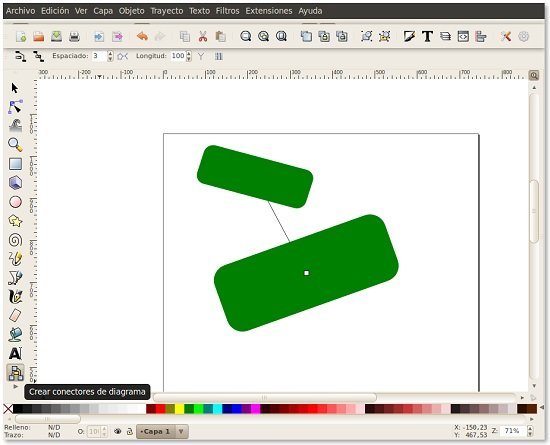
En lo que respecta a la manipulación de los objetos en un documento desarrollado en InkScape, la aplicación dispone de funcionalidades para poder transformar dichos objetos, es decir que podemos modificar su tamaño, rotarlos, distorsionarlos y demás.
Por supuesto, al igual que otros programas de diseño vectorial, InkScape posee manejadores para modificar los objetos, mediante los cuales las figuras se pueden mover, escalar, rotar, inclinar, y transformar de casi todas las maneras posibles.
Al mismo tiempo, nos brinda la posibilidad de realizar operaciones de profundidad, cuenta con la útil función de agrupación de objetos, como así también con comandos específicos para la alineación y distribución de dichos objetos. Por otro lado, y no menos importante, ofrece la opción de trabajar en capas.

InkScape permite trabajar con transparencias por región y maestras, múltiples colores, duplicados de objetos, agrupación, esculpido, desenfoques en diferentes niveles, y todas las posibilidades que debe brindar un programa de edición de gráficos.
Por otra parte, entre otras cosas InkScape cuenta con herramientas específicas de diseño gráfico realmente útiles, tales como cuentagotas para colores, selección de color RGB y HSL, editor de degradados, rellenos con patrones de imágenes y vectores, copia y pegado de estilos, diversos formatos de bordes y marcadores en el trazado. Al mismo tiempo incluye la posibilidad de trabajar con nodos, como así también permite llevar a cabo operaciones booleanas y trazado de bitmaps.
En lo que respecta al soporte para texto, en InkScape podemos trabajar con texto simple o párrafos completos y utilizar cualquiera de las fuentes que tengamos disponibles en nuestra computadora, llevando a cabo con dicho texto una múltiple gama de posibilidades, que nos permiten darle el formato y aspecto que deseamos.

Es importante mencionar también que en InkScape los archivos tratados se guardarán con el formato SVG (Scalable Vector Graphics), que corresponde a un estándar abierto que posee soporte por casi cualquier software gráfico, ya que está basado en XML, por lo que además con InkScape podemos editar y visualizar sin inconvenientes cualquier tipo de código fuente de documentos XML.
Por otra parte, InkScape soporta meta-datos Creative Commons, y permite importar formatos tales como Postscript, eps, jpeg, png y tiff y puede importar y exportar archivos con extensión PNG, ya que además posee soporte para PNG transparentes.
Si bien se trata de una aplicación pensada para profesionales del ámbito del diseño, una de las ideas fundamentales en que se basa el proyecto desde su creación es que también pueda ser utilizado a nivel hogareño por principiantes en la materia. Por ello, InkScape se desarrolló tratando de brindarle un aspecto funcional, sencillo y a la vez profesional, para lo que se hizo real hincapié en su interfaz gráfica.

InkScape posee una interfaz de suma utilidad y organizada, donde se obtiene una total accesibilidad desde el teclado mediante variadas combinaciones, cubriendo así todas la funcionalidades de la aplicación.
Asimismo, se redujo la cantidad de cajas de diálogo flotantes y se aumentaron sus funciones y atajos desde el teclado y la barra de herramientas. Esto favorece el funcionamiento y la experiencia del usuario al utilizar esta pieza de software.
En líneas generales, al observar la ventana de InkScape podremos ver que todas las herramientas y funcionalidades se encuentran distribuidas de manera tal que sean fácilmente identificables. En este sentido, la aplicación posee una barra vertical, ubicada del lado izquierdo, donde se agrupan todas las herramientas de dibujo y edición.
Mientras tanto, sobre la parte superior de la ventana de InkScape, debajo del menú, se halla la barra de comandos, donde se encuentran todos los botones de control general, y la barra de control de herramientas que dispone de los controles especiales para cada utilidad. Además, en la parte superior se ubica la barra de estado, mediante la cual se visualizan consejos útiles y mensajes relacionados al trabajo que se esté realizando.

Por todo esto, si estamos interesados en utilizar software libre, ya sea por motivos económicos o de principios, el InkScape es la herramienta ideal de edición vectorial para nuestros propósitos en el ambiente laboral u hogareño.
Descargar InkScape gratis
Como ya hemos mencionado, al tratarse de un desarrollo de software libre y código abierto, podemos disfrutar de las ventajas de InkScape en nuestra computadora sin necesidad de invertir dinero, ya que se encuentra disponible de manera totalmente gratuita en su página web oficial, a la cual podemos acceder desde este enlace.
Ya sea que deseemos descargar e instalar InkScape en nuestra computadora con Linux, con Windows o con MacOS, para ellos deberemos dirigirnos a la página web oficial del programa y allí encontraremos la sección de “Descargas”, a través de la cual tendremos varias posibilidades.
En principio, podemos optar por descargar la denominada “versión actual” del software, con lo cual podremos disfrutar de las herramientas y funcionalidades ya probadas de la versión oficial de la aplicación.

Cabe destacar que actualmente InkScape se encuentra en su versión 1.0.1, la cual es bastante estable y en la que se han corregido errores que se reportaron de su versión 1.0. Además, esta versión incluye una serie de interesantes características nuevas que no se encontraban incorporadas en el versión 1.0.
En la 1.0.1 se han incluido nuevas características tales como la posibilidad de exportar archivos en formato PDF, con gestión de color mediante Scribus, como así también selectores y cuadro de diálogo CSS sin ocultar y demás.
Toda la información en torno a esta nueva versión de InkScape podemos encontrarla en este enlace.
Otra de las opciones de descarga gratuita de InkScape a través de su página web oficial incluye la posibilidad de descargar la última versión es desarrollo, es decir la versión de prueba 1.1, que puede estar plausible de errores e inestabilidad, por lo que los desarrolladores advierten en su web que quien descargue e instale esta versión debe usarla “bajo su propio riesgo”, al tiempo que solicitan que se “informen todos los errores que encuentren”.

Por último, en la sección descargas de la página web de InkScape se incluye la posibilidad de descargar extensiones, desde este enlace, como así también cuenta con un completo manual en inglés para que cada usuario pueda desarrollar y crear sus propias extensiones, el cual podemos encontrar en este enlace.
Descargar InkScape para Windows
Si en nuestra computadora disponemos del sistema operativo Windows de Microsoft, para poder descargar e instalar InkScape debemos llevar a cabo los pasos que se detallan a continuación.
Paso 1
Abrimos el navegador web y nos dirigimos a la página web oficial de InkScape, para lo cual accedemos desde este enlace.
Paso 2
Una vez en la web de InkScape, lo que debemos hacer es pulsar en el botón “Download”, con lo cual se desplegará un menú de opciones, entre las que debemos pulsar en el ítem “Current Version” para poder descargar la última versión oficial estable del software.

Paso 3
Esto nos dirigirá a una nueva página en la cual veremos disponibles las secciones para las diferentes opciones de descarga. Allí debemos pulsar sobre el botón “Windows”.
Cabe destacar que podemos acceder a esta descarga también desde este enlace.

Paso 4
A continuación encontraremos las opciones para descargar la versión para 32 y 64 bit, por lo que una vez que elegimos la que corresponde a nuestra versión del sistema operativo Windows, pulsamos sobre la misma.

Paso 5
Lo siguiente será optar por una de las distintas alternativas que se ofrecen, entre las que se incluyen el archivo de instalación en formato EXE, el paquete de instalación para Windows y el archivo en formato comprimido.
Al finalizar la descarga sólo restará instalar InkScape con el mismo procedimiento que habitualmente utilizamos para instalar programas en nuestra computadora.

Descargar InkScape para Linux
En el caso en que nuestra computadora trabaja con alguna de las distribuciones de GNU/Linux, para poder descargar e instalar InkScape debemos llevar a cabo los pasos que se detallan a continuación.
Paso 1
Abrimos el navegador web y nos dirigimos a la página web oficial de InkScape, para lo cual accedemos desde este enlace.
Paso 2
Una vez en la web de InkScape, lo que debemos hacer es pulsar en el botón “Download”, con lo cual se desplegará un menú de opciones, entre las que debemos pulsar en el ítem “Current Version” para poder descargar la última versión oficial estable del software.
Paso 3
Esto nos dirigirá a una nueva página en la cual veremos disponibles las secciones para las diferentes opciones de descarga. Allí debemos pulsar sobre el botón “GNU/Linux”.

Cabe destacar que podemos acceder a esta descarga también desde este enlace.
Paso 4
Lo siguiente será optar por una de las distintas alternativas que se ofrecen, entre las que se incluyen el archivo ejecutable en formato “Appimage”, el paquete de instalación Flatpak y archivos de paquetes personales para la distribución Ubuntu.

Al finalizar la descarga sólo restará instalar InkScape con el mismo procedimiento que habitualmente utilizamos para instalar programas en nuestra computadora.
Descargar InkScape para MacOS
Si poseemos una computadora cuya plataforma es el sistema operativo MacOS de Apple, entonces para poder descargar e instalar InkScape debemos llevar a cabo los pasos que se detallan a continuación.
Paso 1
Abrimos el navegador web y nos dirigimos a la página web oficial de InkScape, para lo cual accedemos desde este enlace.
Paso 2
Una vez en la web de InkScape, lo que debemos hacer es pulsar en el botón “Download”, con lo cual se desplegará un menú de opciones, entre las que debemos pulsar en el ítem “Current Version” para poder descargar la última versión oficial estable del software.
Paso 3
Esto nos dirigirá a una nueva página en la cual veremos disponibles las secciones para las diferentes opciones de descarga. Allí debemos pulsar sobre el botón “MacOS”.

Cabe destacar que podemos acceder a esta descarga también desde este enlace.
Paso 4
A continuación comenzará automáticamente la descarga del archivo en formato DMG de Inkscape, por lo que sólo restará que aguardemos que culmine la descarga, luego de lo cual podremos instalar InkScape en nuestra computadora con MacOS, utilizando el mismo procedimiento que habitualmente utilizamos para instalar programas en nuestro equipo.

InkScape Portable
Además de poder descargar e instalar InkScape en nuestra computadora independientemente del sistema operativo que utilicemos en la misma, otra interesante opción que posee este software de diseño es la posibilidad de recurrir a la versión portable de InkScape, con lo cual podemos disponer de la herramientas en cualquier equipo, ya que podemos llevarlo con nosotros en un pendrive o en una memoria externa.
Uno de los beneficios de esta versión de InkScape no reside solo en el hecho de que no tenemos que instalar nada en nuestra computadora para poder utilizar este programa de diseño, sino que además en su versión portable podemos acceder a todas las funcionalidades que ofrece la versión instalable.

Por ello, cuando ejecutamos InkScape Portable desde nuestro dispositivo de almacenamiento externo, podremos ver inmediatamente que esta versión cuenta con todas las opciones, menús y filtros que incluye la versión original del software.
Es importante tener en cuenta que como el resto, esta versión del programa también es totalmente gratuita, y su uso es realmente sencillo. Por ello, si te interesa poder utilizar InkScape Portable, deberás llevar a cabo los pasos que se detallan a continuación.
Paso 1
Lo primero que debemos hacer es abrir el navegador web en nuestra computadora, y dirigirnos a este enlace.
Paso 2
Veremos que de forma automática se iniciará la descarga del archivo que nos permitirá utilizar InkScape Portable.

Paso 3
Una vez que el archivo con extensión EXE haya descargado, sólo restará que guardemos dicho archivo ejecutable en una unidad de almacenamiento externo, como un pendrive o una tarjeta memoria.
Paso 4
Para poder utilizar el programa portable, sólo tendremos que conectar el pendrive o la memoria a la computadora en la cual vamos a usar InkScape, y ejecutar el archivo ejecutable de InkScape.

InkScape Online
Si bien InkScape dispone de versiones para los distintos sistemas operativos e incluso podemos hacer uso de las posibilidades que nos brinda su versión portable, lamentablemente no existe una versión oficial de InkScape para utilizar de manera online.
No obstante, existen diferentes alternativas que podemos aprovechar, entre las cuales una de las mejores es la extensión de InkScape para utilizar en el navegador web de Google Chrome. La misma nos brinda la posibilidad de tener todas las funcionalidades este este programa de diseño a través de la ventana del navegador web.
Se trata de una extensión gratuita para Chrome que podemos instalar y a partir de allí utilizar cada vez que lo necesitemos con sólo abrir una pestaña del navegador web. Para ello debemos llevar a cabo los siguientes pasos.
Paso 1
Abrimos el navegador web Chrome en nuestra computadora y nos dirigimos a este enlace.

Paso 2
Una vez allí debemos pulsar sobre el botón “Añadir a Chrome”.
Paso 3
A continuación se desplegará un cuadro que nos preguntará si realmente deseamos añadir dicha extensión al navegador, por lo cual deberemos pulsar en el botón “Agregar extensión”.

Paso 4
Automáticamente se iniciará el proceso para agregar la extensión en el navegador Chrome, y cuando finalice un cuadro de diálogo nos indicará que la extensión de InkScape ya está lista para usar en el navegador.
Paso 5
Para poder acceder a InkScape, sólo tenemos que pulsar en el icono de extensiones de Chrome, que se encuentra ubicado junto a la barra de direcciones del navegador y en el cuadro que se despliega pulsar en InkScape.

Paso 6
Sólo nos restará aguardar que se abra correctamente el programa en nuestro navegador, lo cual ocurrirá en una nueva pestaña, y ya podremos comenzar a utilizar InkScape online cada vez que lo necesitemos.




